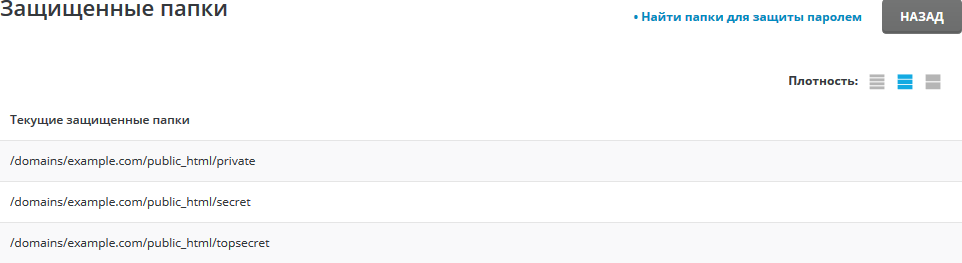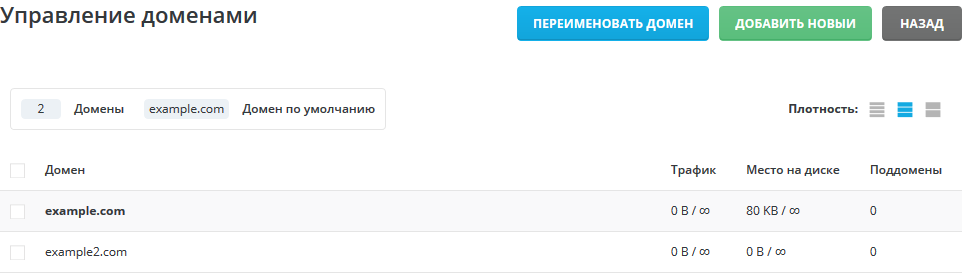Додаткові можливості
Цей документ містить інформацію про сторінки помилок (404 та ін.), захист каталогу паролем, інформації про сервер, cron-завдання, mime-типи, обробників apache, перенаправлення сайту, покажчики домену та розміщення додаткових доменів.
404 сторінки помилок

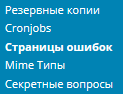 Щоб отримати доступ до сторінок помилок, увійдіть у панель керування, а потім натисніть піктограму «Додаткові можливості», а потім виберіть посилання «Сторінки помилок»
Щоб отримати доступ до сторінок помилок, увійдіть у панель керування, а потім натисніть піктограму «Додаткові можливості», а потім виберіть посилання «Сторінки помилок»
Сторінки помилок дозволяють вам контролювати те, що відвідувачі бачать, коли вони стикаються з цими типами помилок:
401 Несанкціонований (у відвідувача немає прав на перегляд файлу / каталогу)
403 Заборонено (неможливий доступ до файлу / каталогу)
404 Файл або каталог не знайдено
500 Сталася помилка на сервері
На сторінках помилок є текст за замовчуванням, який можна переглянути, натиснувши кнопку «Перегляд», або змінити, натиснувши «Змінити».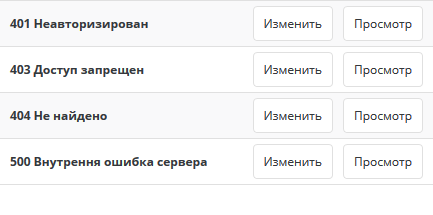
Зміна сторінок помилок
Є два способи змінити сторінки помилок:
Спосіб 1 :
У меню «Сторінки помилок» натисніть кнопку «Змінити» на сторінці помилок, яку ви бажаєте редагувати (див. малюнок вище). З’явиться текстове поле, і ви можете вставити свій HTML-код у текстове поле.
Спосіб 2 :
Створіть файли самостійно в будь-якому редакторі HTML та завантажте їх у свій каталог public_html. Файли повинні мати розширення .shtml. Ви можете знайти більше інформації про завантаження та редагування файлів тут.
Захист каталогу паролем

 Щоб отримати доступ до меню “Захищені папки”, увійдіть у панель керування, а потім натисніть “Додаткові можливості”, а потім “Запаролені папки”.
Щоб отримати доступ до меню “Захищені папки”, увійдіть у панель керування, а потім натисніть “Додаткові можливості”, а потім “Запаролені папки”.
Звідти ви побачите всі захищені паролем каталоги. Ви можете натиснути посилання «Знайти папки для захисту паролем» над таблицею каталогів, щоб отримати доступ до захищених каталогів у Менеджері файлів, або ви можете натиснути на ім’я каталогу, щоб відредагувати потрібний каталог, захищений паролем.
Якщо ви бажаєте захистити нові каталоги, натисніть посилання «Знайти папки для захисту паролем» (див. Зображення вище). Потім натисніть кнопку «+» праворуч від потрібної папки та натисніть посилання «Захистити».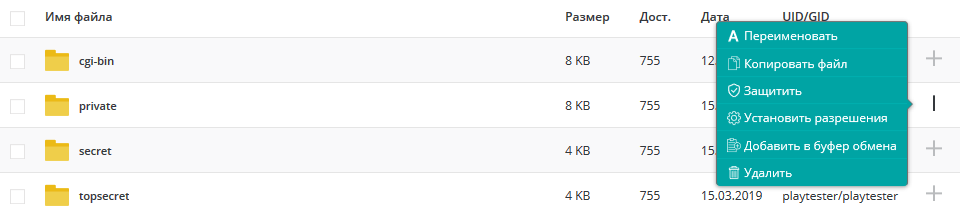
Додати захищений каталог
Заповніть Повідомлення захищеної папки (опис захищеного паролем каталогу), ім’я користувача для каталогу та пароль для каталогу. Натисніть “Зберегти”.
Тепер введіть повну адресу каталогу в браузері та подивіться, що станеться.
Зміна захищених паролем каталогів
Натисніть шлях до каталогу, щоб редагувати каталог. Звідси можна оновити ім’я каталогу, додати нових або видалити старих користувачів каталогу.
Ви також можете видалити захист з каталогу, просто натиснувши кнопку «Видалити захист» у верхньому правому куті вікна.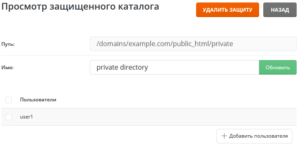
Інформація про сервер

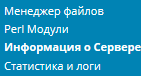 Щоб отримати доступ до меню «Інформація про сервер», увійдіть у панель керування та натисніть «Система та файли», а потім посилання «Інформація про сервер».
Щоб отримати доступ до меню «Інформація про сервер», увійдіть у панель керування та натисніть «Система та файли», а потім посилання «Інформація про сервер».
Функція інформації про сервер дозволяє визначати використання пам’яті сервером, час роботи, інформацію про процесор і стан всіх служб.
Завдання cron

 Щоб отримати доступ до меню “Cronjobs”, увійдіть у панель керування та натисніть “Додаткові можливості”, а потім “Cronjobs”.
Щоб отримати доступ до меню “Cronjobs”, увійдіть у панель керування та натисніть “Додаткові можливості”, а потім “Cronjobs”.
Завдання Cron – це системні команди, які можна запланувати. Наприклад, якщо ви хочете, щоб значення «hi» додавалися до текстового файлу щоранку понеділка, ви можете зробити це через меню завдань cron. Можуть бути задані значення хвилин, годин, днів, місяців та днів тижня (понеділок-неділя; цифри 0 або 7 представляють неділю). Будь-яке значення можна ігнорувати, помістивши зірочку (*) у текстове поле.
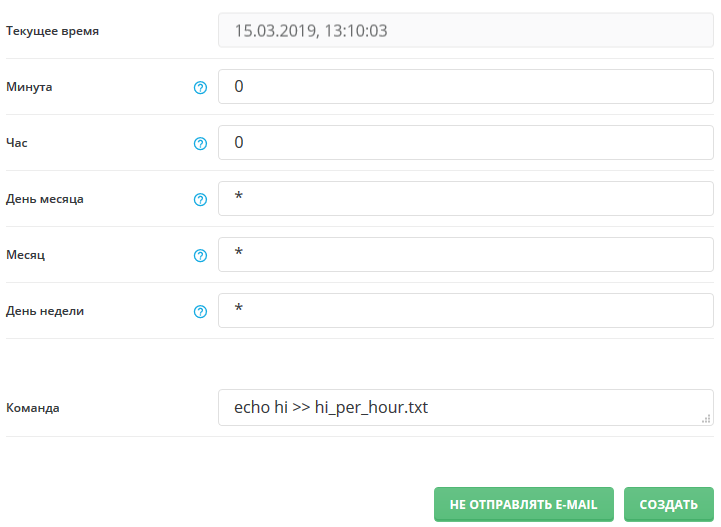 У наведеному вище прикладі ми встановлюємо команду echo, щоб слово «hi» поміщалося у файл hi_per_hour.txt щодня опівночі.
У наведеному вище прикладі ми встановлюємо команду echo, щоб слово «hi» поміщалося у файл hi_per_hour.txt щодня опівночі.
Ви також можете вказати точний час, використовуючи коми для поділу (наприклад, 1,2,3 – хвилини 1, 2 і 3).
Ви можете вказати інтервали з використанням тиру (наприклад, 5-7 хвилин становлять від 5 до 7).
Ви можете вказати інтервали, використовуючи зірочку та косу межу. (наприклад: */2 кожні 2 хвилини.)
Ви можете об’єднати їх, щоб створити більш точний розклад. (наприклад: 1,5,11-15,30-59/2 (хвилини 1, 5, 11-15 і кожні 2 хвилини між 30 та 59).
Не забудьте натиснути кнопку «Створити» нижче, коли ви закінчите вводити дані.
Якщо ви намагаєтеся запустити скрипт php, не забудьте запустити бінарний файл php та передати йому скрипт php. Наприклад:
/usr/local/bin/php /home/user/domains/domain.com/public_html/file.php
Mime Типи

 Щоб отримати доступ до меню “Mime Типи”, увійдіть у панель керування і клацніть піктограму “Додаткові можливості”, а потім “Mime Типи”.
Щоб отримати доступ до меню “Mime Типи”, увійдіть у панель керування і клацніть піктограму “Додаткові можливості”, а потім “Mime Типи”.
MIME-типи дозволяють встановлювати, як браузери відкривають веб-файли. Щоб додати mime-тип, введіть ім’я mime-типу та розширення без точки. Типи MIME (і обробники Apache – описані далі) мають використовуватися лише досвідченими користувачами.
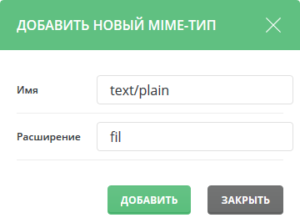 У наведеному вище прикладі веб-браузери відкривають файли *.fil у вигляді текстових документів.
У наведеному вище прикладі веб-браузери відкривають файли *.fil у вигляді текстових документів.
Щоб додати MIME-тип, натисніть кнопку «Додати MIME-тип».
У нижній частині меню типів MIME є посилання на список всіх типів MIME, встановлених в даний час в системі.
Обробники Apache

 Щоб отримати доступ до меню «Обробники Apache», увійдіть у панель керування та натисніть «Додаткові можливості», а потім виберіть посилання «Обробники Apache».
Щоб отримати доступ до меню «Обробники Apache», увійдіть у панель керування та натисніть «Додаткові можливості», а потім виберіть посилання «Обробники Apache».
Обробники говорять Apache (програмне забезпечення веб-сервера), що робити з певними типами файлів. Наприклад, розширення .cgi та .pl обробляються за допомогою Perl. Ви можете змусити Apache обробляти .scr файли за допомогою Perl, використовуючи відповідні обробники.
Щоб додати обробник, просто натисніть кнопку «Створити обробник», потім введіть ім’я та розширення обробника (без точки) та натисніть «Створити».
У наведеному вище прикладі Apache оброблятиме всі файли .ima як типи IMAP, навіть якщо розширення за замовчуванням для карт зображень – .map.
У нижній частині меню обробників apache міститься посилання на список всіх обробників, встановлених в даний час в системі.
Переадресація сайту

 Щоб отримати доступ до меню «Переадресація сайту», увійдіть у панель керування та натисніть піктограму «Акаунти», а потім виберіть посилання «Переадресація сайту».
Щоб отримати доступ до меню «Переадресація сайту», увійдіть у панель керування та натисніть піктограму «Акаунти», а потім виберіть посилання «Переадресація сайту».
Переадресація сайту дозволяє перенаправляти відвідувачів кудись на ваш сайт або взагалі на інший сайт.
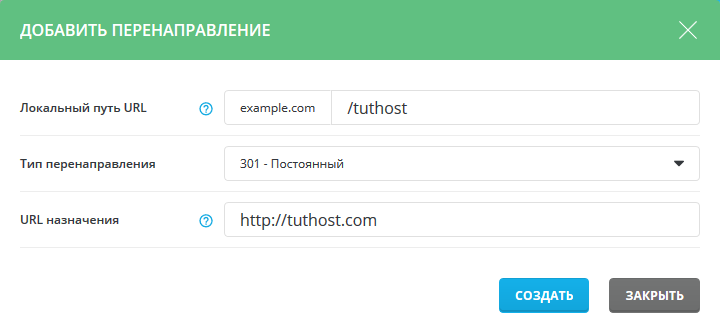 У цьому прикладі відвідувачі http://example.com/tuthost будуть відправлені на http://www.tuthost.com.
У цьому прикладі відвідувачі http://example.com/tuthost будуть відправлені на http://www.tuthost.com.
Введіть косу рису (/) у поле «Шлях локального URL», щоб перенаправити всіх відвідувачів вашого домену (http://www.example.com) на вказану URL-адресу призначення.
Доменні покажчики
Примітка. Показники домену за замовчуванням відключені для користувачів DirectAdmin. Якщо ви не бачите посилання «Доменні вказівники» в «Акаунти», зверніться до адміністратора.

 Щоб отримати доступ до меню «Доменні вказівники», увійдіть у панель керування та натисніть піктограму «Акаунти», а потім виберіть посилання «Доменні вказівники».
Щоб отримати доступ до меню «Доменні вказівники», увійдіть у панель керування та натисніть піктограму «Акаунти», а потім виберіть посилання «Доменні вказівники».
Вказівники доменів дозволяють перенаправляти інші домени на основний веб-сайт. Обов’язково змініть запис цих доменів на ті ж сервери імен, що і на вашому основному веб-сайті (це робиться через реєстратора доменів).
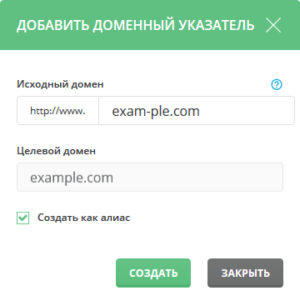 Припустимо, ми також маємо домен example.com. У прикладі зверху ми створюємо покажчик, який наводить всіх відвідувачів сайту exam-ple.com на сайт example.com.
Припустимо, ми також маємо домен example.com. У прикладі зверху ми створюємо покажчик, який наводить всіх відвідувачів сайту exam-ple.com на сайт example.com.
Встановіть прапорець “Створити як аліас”, якщо хочете, щоб користувачі бачили посилання example.com замість exam-ple.com у браузері.
Не забудьте натиснути «Створити», коли ви закінчите введення вихідного домену.
Примітка. Вказівник може активуватися до 72 годин через оновлення DNS.
Хостинг додаткових доменів

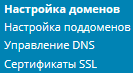 Щоб переглянути всі ваші поточні домени, увійдіть у панель керування, а потім натисніть піктограму «Акаунти», а потім посилання «Налаштування доменів».
Щоб переглянути всі ваші поточні домени, увійдіть у панель керування, а потім натисніть піктограму «Акаунти», а потім посилання «Налаштування доменів».
Тут Ви можете побачити всі перелічені домени. Також можна додати новий домен або перейменувати існуючий. Щоб розмістити додатковий домен, натисніть кнопку «Додати новий» у верхній частині сторінки.
Спочатку введіть доменне ім’я. Використовуйте малі літери. Вам не потрібно вводити “http://” або “www.”
По-друге, виберіть пропускну здатність та використання диска, доступні для цього домену. Якщо вам потрібен лише 1 гігабайт передачі на місяць, введіть 1000 у поле “Трафік”. Якщо ви бажаєте розділити трафік з основним доменом без обмежень, встановіть прапорець «Так само як для основного облікового запису». Нарешті, натисніть “Створити”.
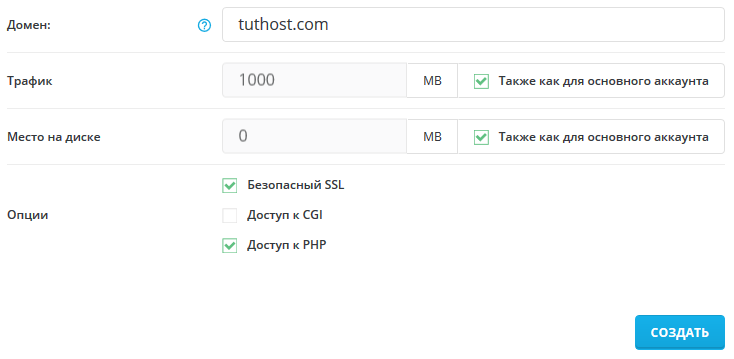 Ви також можете вибрати, який доступ матиме ваш сайт. Вибирайте тільки якщо ви знаєте, що робите, інакше просто залиште значення за замовчуванням.
Ви також можете вибрати, який доступ матиме ваш сайт. Вибирайте тільки якщо ви знаєте, що робите, інакше просто залиште значення за замовчуванням.
Обов’язково змініть NS-записи нового домену , щоб він використовував ті ж сервери імен, що і ваш основний домен (це робиться через реєстратора доменів). Дозвіл нового домену може активуватися до 72 годин через оновлення DNS.
Вхід до панелі керування
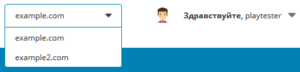 Увійдіть до панелі керування. Ви побачите вибір доменів, розміщених на вашому обліковому записі. Натисніть на домен, з яким потрібно працювати.
Увійдіть до панелі керування. Ви побачите вибір доменів, розміщених на вашому обліковому записі. Натисніть на домен, з яким потрібно працювати.
Завантаження файлів у кожен домен
Завантаження файлів у кожен домен є дуже простим. Коли ви використовуєте FTP або вбудований менеджер файлів панелі керування, перейдіть до каталогу доменів і виберіть домен, в який ви хочете завантажити файл.
Перейменування домену
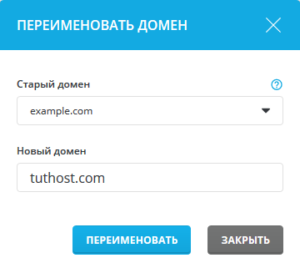 Ви можете змінити ім’я домену з example.com на tuthost.com. Просто натисніть кнопку «Перейменувати домен».
Ви можете змінити ім’я домену з example.com на tuthost.com. Просто натисніть кнопку «Перейменувати домен».
Потім виберіть старий домен зі списку.
Введіть нове бажане доменне ім’я (без “www” або “https://”) та натисніть “Перейменувати”.